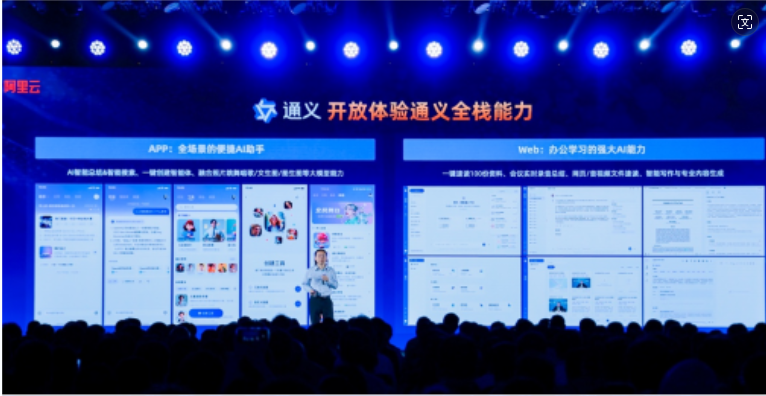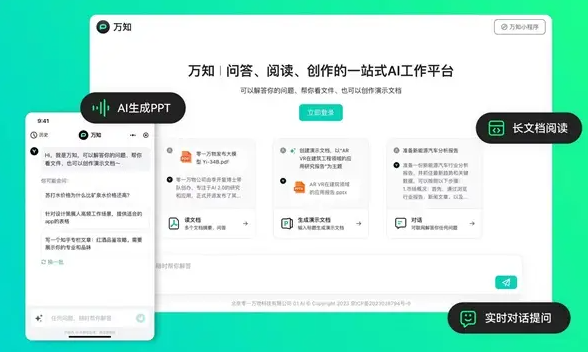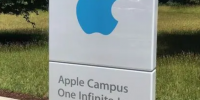巧用MSN安全版 轻松实现账号“双开”
MSN是我们工作必备的即时通讯工具,不过,由于面对的人群不同,笔者和很多朋友一样,也同时申请了多个账号,如和客户厂商沟通的、如与亲朋好友交流的、如和老同学、老伙伴联系等等。然而和QQ软件,支持同时“多开”不同,MSN软件在此前的版本中,一直不可实现“双开”,另很多用户大感郁闷。于是,正是充分考虑到用户的实际需要,在MSN最新的“安全版”中,这一功能已可实现。
开启方法非常简单,我们安装MSN安全版后,进入到软件“工具”菜单选项,此时找到对应的“Messenger保护盾”配置,并进入到对应的设置选项当中(如图1),此时在保护设置窗口中,就可以对其进行设置。
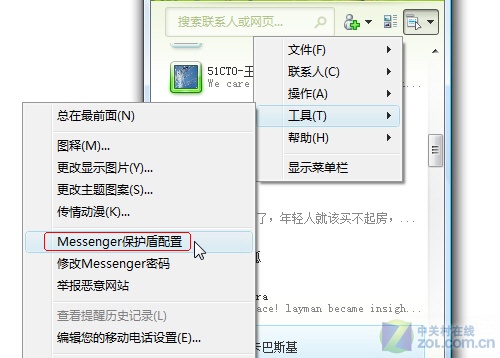
切换到MSN安全版“工具”—>“保护盾”配置选项
在设置选项中,选中其中“增强功能”区域的“允许多个Messenger账号同时登录”选项,执行确定完成配置。此时我们运行登录,即可同时打开多个聊天窗口,分别输入不同账号,即可实现“双开”聊天。
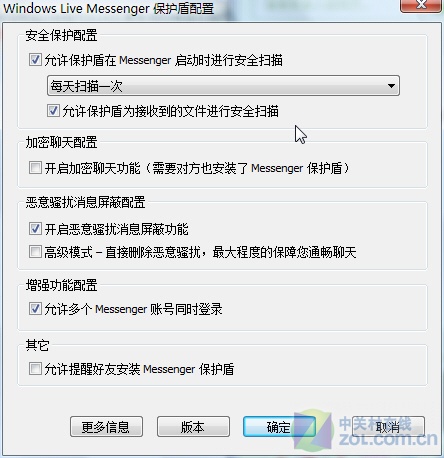
开启MSN安全版多个聊天帐号同时登录功能
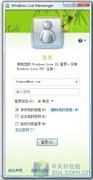
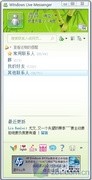
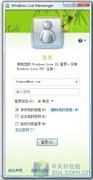
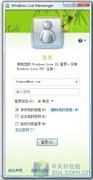
开启对应功能后,轻松开启多个MSN聊天窗口
编辑点评:
实用的程序组双开功能,方便我们轻松实现多个账号登录,这也是MSN安全版的一大特色之一,使用MSN安全版,轻松实现讯息沟通、管理文件、相册和常用联系人列表信息,并借助“保护盾”功能,有效防范聊天过程中的威胁信息,享受安全的在线聊天生活,轻松拉近彼此距离。
more
评论 {{userinfo.comments}}
-
{{child.nickname}}
{{child.create_time}}{{child.content}}






{{question.question}}
提交
阿里云通义大模型助力“小爱同学”强化多模态AI生成能力
2024-05-10
通义千问APP更名为通义APP,免费开放通义全栈能力
2024-05-10
香港通信大升级:无需换号,月付10元,中国电信带您实现卫星通话梦!
2024-05-09
百度公关副总裁璩静就争议视频内容深夜道歉
2024-05-09
驱动号 更多